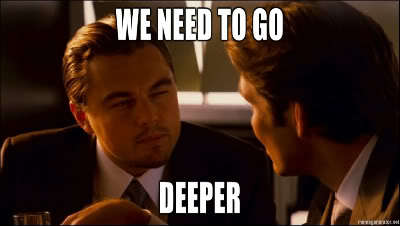- Apple, боль и сертификаты
- Apple distribution сертификат ненадежен
- Комментарии ( 0 )
- Оставьте свой комментарий
- Интересные статьи:
- Сертификация в Apple Developer Center простым и понятным языком
- Что мы будем разбирать?
- Что нам понадобится?
- Ориентировка по разделам
- Терминология
- Сертификаты (Certificates)
- Сертификаты типа «Development»
- Сертификаты типа «Production»
- Intermediate Certificates
- Идентификаторы (Identifiers)
- Устройства (Devices)
- Профили (Provisioning Profiles)
- Профили типа «Development»
- Профили типа «Distribution»
- Вкратце об iTunes Connect
- Резюмируем
Apple, боль и сертификаты
Знакомьтесь, Боб — матёрый ios разработчик, Алиса — не менее матёрая тестировщица. Дело было вечером дело было в пятницу. Боб дофиксил багу, вроде бы протестил на своих девайсах. Затем Боб запускает уже отточенные до автоматизма команды:
На пуш на сервере срабатывает jenkins/teamcity/travis, который запускает билд. В это же самое время наш Боб пишет Алисе, что скоро пойдет домой, и хочет, чтобы аппа ушла сегодня в app store на апрув, дабы выиграть лишние пару дней, так как на носу выходные, если, конечно, приложение пройдет ручное тестирование Алисы.
Приложение Боба довольно обычное: пару сотен компилируемых класс файлов, еще с десяток cocoapods зависимостей ну и кучка сторибордов — Боб ценит своё время и время коллег поэтому не пишет UI в коде. Боб знает, что его приложение с чистого старта на сервере собирается за 4 минуты для develop версии, которое идет на тест Алисе, и столько же или чуть больше для production версии. Боб также знает, что ему нужно около 10 минут, чтобы дождаться окончания полной сборки и затем сообщить Алисе, что она может приступать к тестированию. Боб человек ответственный, поэтому по истечении 10 минут после пуша проверяет статус билда, так как знает, что сервер — это отдельный параллельный мир со своими правилами, законами и странностями.
Пятница, вечер, Боба отделяет от долгожданных выходных только 10 минут, после которых передаст эстафету Алисе. Боб вбивает в сафари bobcompany.ci/dashboard, где видит красную лампочку напротив своего приложения, глаза Боба потускнели, разочарованию не было предела. Боб жмет на show more, где его встречает ошибка:
Тут нервы Боба совсем сдают:
*Кратко об ошибке, она проявляется, когда мы пытаемся подписать приложение несуществующим сертификатом, под несуществующим понимается или он не установлен на машине, или он устарел и mobileprovision заведен на более свежую версию сертификата того же аккаунта для того же бандла.
И самое обидное, что эта ошибка только для production версии билда, который запускается вторым после develop версии, причем, сначала xcode компилирует зависимости (cocoapods) и уже только после проверяет валидность подписи, то есть только когда собирает основное приложение. Поэтому ошибка проявляется примерно во второй половине процесса сборки, из-за чего первые 6-7 минут потрачены в пустую, от чего Боб расстроен еще больше.
Наш разработчик Боб не первый раз сталкивается с этой проблемой, ведь он работает в большой компании, где несколько команд ios разработчиков, где нормальная практика для разработки использовать один Apple аккаунт на несколько человек. Да, Боб знает про Xcode плагин https://github.com/neonichu/FixCode, но ведь не заставлять же его насильно всем ставить, разработчики нежные создания, не все любят, когда их заставляют что-то делать против их воли, Боб сам такой.
Бобу всё это настолько надоело, что он уже забыл, что собирался домой 10 минут назад, вместо этого Боб заказывает пиццу, расчехляет макбук, который уже успел упаковать, наливает кофе, просит админов дать доступ до сервера, коннектится туда по ssh и начинает выяснять, в чем же, именно, проблема и как её можно решить.
Ну окей. Первым делом Боб проверяет какие сертификаты, вообще, есть на машине:
Так, как минимум, в keychain, который используется по дэфолту на сервере, есть 24 сертификата. Боб знает, что каждый mobileprovision файл создается на какой-то один конкретный сертификат. Нужно выяснить на какой сертификат создан mobileprovision файл для которого упал билд и понять, что же произошло с сертификатом. Нужно, вообще, понять как mobileprovision файл связан с сертификатом. Боб знает, что develop версия приложения собралась, поэтому на сервере точно есть этот сертификат и сейчас нужно понять как он соотносится с mobileprovision файлом. Для этого Бобу нужно найти mobileprovision файл и данные о сертификате, чтобы начать искать какие-то соответствия между ними.
Ищем mobileprovision файл по его бандлу (если ваш бандл wildcard, то можно искать по любым другим признакам):
Отлично, мы нашли наш файл:
В файле есть префикс 4HUHB9J47M у бандла. Из ранее полученного списка сертификатов ничто с этим значением не совпадает. Поэтому Бобу приходится идти в developer.apple.com и искать на какой же аккаунт создан этот mobileprovision файл. Методом тыка он выясняет, что это сертификат Майка:
Отлично, теперь у нас есть с чем работать. Боб у нас не криптоаналитик или секурити ресерчер, но он хороший гуглер, поэтому он с легкостью нашел способ как получить необходимую информацию из сертификата.
Вытаскиваем данные в .pem файл:
В файле получаем следующее:
Как оказалось, с этого файла можно считать информацию о сертификате, попробуем получить наиболее интересную для нас:
Если убрать двоеточия, то получим 40948A3CA3527F580B9ECB2131DE6B1938FB3D7C, это как раз sha1 сертификата Майка, который мы можем увидеть в UI в Keychain:
Мы также можем получить срок действия сертификата, если нужно написать валидатор истёкших сертификатов:
Это же мы видим и в keychain:
В общем с сертификатом всё ясно. «Как же его привязать к нашему mobileprovision файлу?» — думает любопытный Боб. Давайте сначала посмотрим на mobileprovision файл поближе:
Вывод нам дает интересную информацию для поля data, а именно:
Где-то это Боб уже видел, похоже на содержание ранее полученного .pem файла:
Тут Боб понял, вот она зацепка mobileprovision файла на сертификат.
Итого, нам нужно взять наш mobileprovision файл, вытащить из него значение для поля data, затем пробежать по всем валидным сертификатам и сравнить с данными из их .pem представления. Боб тут же накидал небольшой скрипт, который передал коллегам из бэкенда, чтобы они его запускали перед каждой сборкой ios проектов. Скрипт запускается достаточно просто:
Теперь разработчики могут быстро получить фидбэк от сервера, если с сертификатами что-то не так. Да и вообще впустую не запускать сборку до решения проблемы.
Источник
Apple distribution сертификат ненадежен
Ситуация: xCode v.10.xx, после импорта свежего сертификата и ключа iphone distribution в Keychain, в нем отображается красным цветом надпись:
Сертификат iphone distribution ненадежен
В английском варианте интерфейса надпись будет такая:
iPhone Distribution Certificate is not trusted
Соответственно, с таким сертификатом не получится собрать приложение.
Причина отсутствия доверия заключается в том, что система не имеет информации об уровне надежности издателя сертификата iPhone Distribution, которым выступает в данном случае подразделение WWDR Apple:
Чтобы решить эту проблему, нужно обновить xCode минимум до версии 11.4.1.
Если обновление cXode невозможно (старый Mac) или просто нет такого желания, то нужно скачать Apple WWDR G3 сертификат отсюда: https://www.apple.com/certificateauthority/AppleWWDRCAG3.cer
Установить Apple WWDR G3 сертификат в Keychainm, и будет вам счастье! 🙂
Комментарии ( 0 )
Оставьте свой комментарий
- Опубликовать комментарий как Гость.
Интересные статьи:
Python — сумма всех четных из массива случайных чисел
В школе на информатике в 9 классе детям преподают Python! Вообще, это классно и лучше всяких бейсиков, фортранов и паскалей. Главное, чтобы преподаватель мог хорошо объяснить и заинтересовать детей в программировании. Соответственно, родителям приходится разбираться с домашними и самостоятельными работами по программированию:)
Как отключить RoutePack Wizard у Jeppesen e-Link
Jeppesen имеет широкую линейку специализированного авиационного программного обеспечения, в нее входят как широко известные (FliteMap, JeppView, JSUM), так и относительно редкие для масс программы. Для многих клиентов Jeppesen предлагает программу e-Link for Windows — это практически аналог программы JeppView, но только без модуля FliteDeck. Таким образом, программа Jeppesen e-Link for Windows.
Простая реализация поддержки тёмной темы для iOS
При использовании кастомных цветов для элементов интерфейса приложений могут быть проблемы с их отображением при использовании тёмной темы на устройствах. Чаще всего тексты могут быть просто плохо читаемы, или совсем не читаемы из-за отсутствия контраста между цветом фона и цветом, например, текстовых меток.
Что такое UDID и как его узнать для своего устройства?
UDID (Unique Device Identifier) — уникальный идентификатор устройства, состоящий из 40 символов. Он есть у каждого мобильного i-устройства: iPad, iPhone или iPod Touch. UDID может использоваться, например, для бета-тестирования программ. Вы предоставляете разработчику программы свой UDID, он же, в свою очередь, предоставляет вам приложение для бета-тестирования.
Как скачивать файлы с сайта с помощью БАТника
Как-то на одном из web-ресурсов одному товарищу попалась коллекция редких видеороликов, которые, как показало исследование страницы сайта, были загружены в конкретную директорию на том самом сайте и имели однотипные названия файлов. И этот товарищ захотел скачать эти видеоролики на свой компьютер, чтобы ознакомиться с их содержимым в более спокойной обстановке и без интернета (в самолете во.
Как добавить самолет в программу Jeppesen FliteStar, FliteMap
Программа Jeppesen FliteStar/FliteMap позволяет выполнять навигационные расчеты для полета воздушного судна с одного аэродрома на другой. При этом учитываются летно-технические характеристики выбранного воздушного судна. Поэтому для наиболее точных результатов нужно использовать конкретную модель воздушного судна, имеющей правильные ЛТХ.
Надпись «Licensed to (unknown)» в колонтитуле схем Jeppesen
Пользователи программ Jeppesen e-Link for Windows (E4W) или Jeppesen JeppView при распечатке схем (Charts) аэродромов (как на реальном, так и с помощью виртуального PDF-принтера) могут заметить в верхнем колонтитуле непрезентабельную надпись «Licensed to (unknown)«, которая, теоретически, может стать причиной дополнительных ненужных вопросов к пилоту от рамповой инспекции в случае, если эти схемы попадутся.
Источник
Сертификация в Apple Developer Center простым и понятным языком
В Apple Developer Center с незапамятных времен применяется довольно мудреная система сертификации ваших приложений на каждом из ключевых этапов — разработка, тестирование и публикация.
Зачастую при первом погружении в эту систему у начинающих (и не только) разработчиков возникают серьезные проблемы с пониманием того, как функционирует Apple Developer Center (будем называть его «девцентр» для простоты). В результате, мне в процессе профессиональной деятельности не раз приходилось наблюдать на новых местах работы огромные свалки из профилей и сертификатов в девцентре, в результате чего приходилось приступать к «разбору завалов».
При этом, в сети довольно не такой большой выбор материалов на эту тему. Конечно, в официальной документации Apple все хорошо структурировано и очень подробно описано, но зачастую просто не хватает времени на изучение такого количества материала. Как правило, хочется быстро понять, что именно и в каком порядке нужно сделать для корректной работы приложения на этапах разработки, тестирования и при публикации его в магазин App Store. В русском же сообществе подобных материалов, собранных в одном месте и в удобном доступе, я не видел вовсе, поэтому и решил написать эту статью. Для всех интересующихся — добро пожаловать под кат.
Что мы будем разбирать?
Мы разберем процесс управления вашим приложением в Apple Developer Center от его создания до публикации в магазине App Store. Мы будем говорить только о базовых вещах, таких, как разработка, тестирование и публикация, а также обсудим APNs (Push Notifications).
Отмечу тот факт, что далее я буду описывать принцип работы девцентра по состоянию на 31 марта 2016 года, поэтому если вы читаете эту статью позднее — все уже могло измениться.
Что нам понадобится?
Собственно, для работы нам нужно следующее:
- Рабочий Mac, либо PC с виртуальной машиной и установленной на ней Mac OS.
- Действующий Apple ID. Его всегда можно бесплатно зарегистрировать на официальном сайте компании Apple.
- На вашем Apple ID (либо у одной из компаний, которая добавила ваш Apple ID в свою команду) должна быть активирована так называемая Apple Developer Program — оплачиваемая раз в год «подписка», дающая вам доступ к Apple Developer Center и возможность публиковать ваши приложения в App Store. На текущий момент стоимость в пересчете на год невелика и составляет в районе $99 за год пользования.
- И, конечно же, навыки разработки под iOS.
Ориентировка по разделам
В девцентре для полноценной работы с вашими приложениями нам понадобятся только два пункта:
- Certificates, Identifiers & Profiles. Раздел обеспечивает управление всей системой сертификации ваших приложений. Работу именно с этим разделом мы и будем разбирать в данной статье.
- iTunes Connect. Дает доступ к внутреннему и внешнему тестированию через TestFlight, а также к управлению публикацией ваших приложений в App Store.
Терминология
Давайте подробно разберем понятия, лежащие в основе функционирования девцентра Apple.
Сертификаты (Certificates)
Этот раздел дает доступ к управлению сертификатами, которыми обладает ваша учетная запись Apple ID. Каждый из этапов, которые вы будете проходить, будь то разработка, тестирование или публикация, включая все значимые составляющие экосистемы Apple вроде Push Notifications, требует обязательного наличия актуального (действующего, Active) сертификата. Говоря проще, ваше приложение не сможет даже чихнуть, не имея на то разрешения из Apple Developer Center. Чуть подробнее о подразделах:
- Pending. Запрошенные вами сертификаты, находящиеся в процессе обработки от Apple. Для дев (Development) и прод (Production) сертификатов конкретно в моем случае этот подраздел чаще всего пустует.
- Development. Дев-сертификаты, обеспечивающие возможность отладки вашего приложения на конкретных девайсах (одном либо нескольких) через Xcode, а также создание дев-сборок «в отладочном режиме». Более подробно поговорим о них чуть ниже.
- Production. Прод-сертификаты, обеспечивающие работоспособность приложения при тестировании в TestFlight и при публикации в магазине App Store.
Теперь разберем типы сертификатов.
Сертификаты типа «Development»
В первую очередь, нужно знать, что девелоперский сертификат всегда привязывается к одной конкретной машине. Поэтому для отладки на вашем Mac вам понадобится доступ к этому сертификату. Тут есть варианты. Например, если, вы устроились на работу iOS-программистом, и в ваши задачи входит отладка на устройствах (как правило, так и есть), то есть два пути решения (какой из них выбирать — зависит от вас и условий работы в вашей компании):
- Создать отдельный дев-сертификат конкретно для вашего Mac, скачать и установить его. Плюс понадобится сгенерировать и установить на свой Mac девелоперский профиль на основе этого сертификата, но об этом позже.
- Либо экспортировать с машины, на которую заведен сертификат, файл *.p12/*.pfx (это можно сделать в связке ключей Apple). Такой файл защищается паролем при экспорте, и, зная этот пароль, информацию о сертификате можно будет импортировать на любом другом Mac. В этом случае отпадает необходимость создавать для каждого Mac отдельные Development-сертификаты и отдельные Development-профили. Небольшая оговорка: профиль хоть и должен быть сгенерирован для той машины, на которую выпущен экспортируемый сертификат, но в этот профиль понадобится добавить UDID вашего устройства прежде, чем выдавать профиль вам для установки, иначе ничего работать не будет.
Инструкция по процессу будет показана вам в девцентре Apple при начале создания сертификата, там все расписано очень подробно и понятно, по шагам, сложностей возникать не должно. Если вкратце, то после выбора типа сертификата (iOS App Development, для отладки приложения, либо APNs Sandbox, для отладки пушей) вам придется создать файл запроса к бюро сертификации (Certificate Signing Identity Request), на основе которого и будет сгенерирован девелоперский сертификат. Если вы хотите и отлаживать приложение, и отлаживать пуш-нотификации в «песочнице», то вам потребуются оба этих сертификата. Забегая вперед, упомяну, что аналогичный процесс применяется и при создании прод-сертификатов.
Наличие дев-сертификата означает, что, скачав его и установив двойным кликом в Связку Ключей (Apple Keychain), вы сможете запускать ваше приложение напрямую через Xcode в режиме отладки на устройстве, подключив это устройство проводом к вашему Mac. Перечень разрешенных конкретных устройств Apple нужно будет обязательно указать при генерации девелоперского профиля, но об этом позже. Также, вы сможете собрать и экспортировать сборку с дев-профилем, но стоит учесть, что в этом случае ваше приложение не будет иметь доступа к продакшн-возможностям (APNs будет только в режиме sandbox, например).
Сертификаты типа «Production»
Для начала на всякий случай поясню, что сборкой iOS-приложения называют *.ipa-файл, архив, выпускаемый с соблюдением правил сертификации Apple через команду Project — Archive в Xcode.
Теперь о сертификации. Прод-сертификаты обеспечивают функционирование различных подсистем приложения в «боевых» условиях, то есть в магазине App Store, а также на устройствах, где выполняется внутреннее и внешнее тестирование приложения через TestFlight. Здесь, по аналогии с Development-сертификацией, есть тип App Store & Ad Hoc Production, а также тип APNs Production, использующийся веб-сервером для рассылки push-уведомлений. Если вы планируете выпустить приложение, поддерживающее работу с пушами, то вам понадобятся оба сертификата, как App Store & Ad Hoc (на основе которого вы сделаете сборку и отправите приложение в iTunes Connect), так и APNs Production (его вы отдадите серверу, а тот воспользуется им для получения прав на рассылку пушей). В довесок к уже упомянутым подсистемам есть еще несколько других, обеспечивающих доступ к Wallet, Apple Watch и так далее, но их обзор выходит за рамки данной статьи.
Очень часто возникает вопрос о том, в чем же разница между App Store и тем самым Ad Hoc. Ранее они были представлены разными сертификатами, с некоторого времени Apple объединила их в единое целое, за что им большое спасибо. Чуть подробнее об этих разновидностях:
- Выпуск сборок типа App Store. Обеспечивает возможность тестировать приложение в TestFlight, как в режиме внутреннего, так и в режиме внешнего тестирования. Также дает возможность опубликовать приложение в App Store.
- Выпуск сборок типа Ad Hoc. Термин «Ad Hoc» можно перевести как «специальный», «для конкретной цели». Такой тип сертификации обеспечивает возможность запускать ваше приложение (включая все нужные подсистемы типа APNs) в боевых условиях, но только на конкретных девайсах, и без участия Xcode в процессе запуска. Другими словами, Ad Hoc необходим, если вы захотите поставить ваше приложение на стороннее устройство, не имея к нему прямого доступа (то есть не подсоединяя его проводом к вашему Mac, так как в этом случае вам бы хватило Development-сертификата), но при этом и не выкладывая приложение в iTunes Connect. Такой сертификат используется при создании специального Ad Hoc-профиля, о котором пойдет речь чуть позже.
Еще один частый вопрос: чем отличаются сборки, собранные на паре Development Certificate + Development Profile, и сборки, созданные через связку Distribution Certificate + Ad Hoc Profile? Ведь и там, и там нужно указывать перечень разрешенных для установки устройств, и то, и то можно устанавливать через iTunes. В чем же различие? На деле, разница в том, что дев-сборка будет запускаться «в отладочном режиме», то есть, например, APNs ей будут доступны только в режиме «sandbox». Продакшн-сборка будет обладать «боевыми» правами, с доступом во все подсистемы Apple вроде «настоящих» APNs, iCloud и так далее.
Intermediate Certificates
Некоторое время назад Apple внесла изменения в логику работы девцентра и своей системы сертификации, после чего на большинстве компьютеров пропала возможность делать сборки приложений, несмотря на наличие активных дев- и прод-сертификатов и актуальных профилей. Причина этого была в том, что Apple добавила дополнительное требование, чтобы на вашем Mac в связке ключей был установлен специальный сертификат под названием «Worldwide Developer Relations Certificate Authority». Он устанавливается автоматически с новыми версиями Xcode, но те, у кого Xcode уже был установлен ранее, просто должны были установить этот сертификат вручную, скачав его по прямой ссылке из секции Intermediate Certificates в девцентре Apple, после чего проблемы со сборками исчезали. Больше никакой смысловой нагрузки этот сертификат не несет.
Идентификаторы (Identifiers)
Данный раздел обеспечивает управление идентификаторами. Для вашего приложения в минимальном исполнении понадобится App ID, управление которыми доступно в одноименном подразделе.
В буквальном переводе «App ID» означает «идентификатор приложения», что полностью отражает его суть. Любое ваше приложение, которое вы хотите отлаживать на устройстве Apple, тестировать через TestFlight и/или публиковать в магазин App Store, должно обладать собственным уникальным именем, по которому его можно однозначно идентифицировать среди тысяч других приложений. При добавлении нового App ID вам будет предложено ввести несколько элементов:
- App ID Description. Имя вашего приложения. К примеру, если ваше приложение называется Mail Printer, то прямо так его и записываем в это текстовое поле.
- App ID Prefix. Префикс вашего приложения, он выдается вам автоматически и будет общим для конкретной команды Apple Team, где подключена и активна Apple Developer Program.
- App ID Suffix. Здесь нам понадобится выбрать Explicit App ID, чтобы указать бандл (bundle) приложения. Это идентификатор, обычно имеющий вид com.mycompany.myappname, где mycompany — имя вашей компании или вашего домена. Например, com.homecompany.MailPrinter. Обращаю ваше внимание, что точно такой же бандл должен быть выставлен в настройках таргета (Target) вашего приложения в Xcode (секция настроек General, поле Bundle Identifier).
- App Services. Здесь вам нужно отметить те сервисы, которые вы планируете использовать в вашем приложении. По умолчанию там отмечены только Game Center и In-App Purchase, их использование обязательно, удалить их нельзя. Остальные сервисы подключайте по мере необходимости.
После создания App ID вы можете использовать его для генерации любых типов профилей, об этом чуть позже.
Устройства (Devices)
В этом разделе размещено управление всеми устройствами Apple, которые вы можете использовать в рамках вашей Apple Developer Program. Есть ограничение, максимум 100 зарегистрированных девайсов одного типа (iPhone, iPad и так далее) на одну учетную запись в год, обычно этого более чем достаточно. При необходимости отладки на устройстве или выпуска Ad Hoc-сборки просто добавляйте сюда UDID нужных вам девайсов и используйте их при генерации профилей.
Профили (Provisioning Profiles)
Дословно название этого раздела переводится как «Профили обеспечения». Чуть более развернуто я бы описал понятие «профиль» как «Специальный файл, обеспечивающий доступ к некоторой функциональности в конкретной сборке вашего приложения». В данном разделе девцентра вы можете управлять вашими профилями, обеспечивая себе возможность выпускать сборки приложения для различных целей, то есть «профилировать» его. По сути, профиль является результатом объединения двух (иногда трех) компонентов:
- Активного сертификата определенного типа (раздел Certificates). С помощью сертификата профиль подтверждает, что ваше приложение имеет право на выполнение определенной группы действий.
- App ID (раздел Identities). Определяет конкретное приложение, для которого выпускается профиль.
- В некоторых случаях, еще нужен список зарегистрированных устройств (раздел Devices). Определяет перечень устройств, на которые разрешено устанавливать вашу сборку. Используется только с некоторыми типами профилей.
На выходе как раз и получаем профиль для выпуска сборок с определенными целями. Давайте рассмотрим разновидности профилей.
Профили типа «Development»
Это профиль для разработки, то есть его основное назначение — отладка вашего приложения на конкретных устройствах через Xcode с прямым подключением устройства проводом к вашему Mac. Дев-профили представлены двумя видами:
- iOS App Development. Требует указания перечня разрешенных устройств из раздела Devices.
Используется для отладки iOS-приложений. - tvOS App Development. Аналогично, только используется для tvOS-приложений.
Профили типа «Distribution»
Эти профили используются для выпуска сборок вашего приложения для различных целей. Продакшн-профили представлены четырьмя видами:
- App Store. Используется для тестирования (как внутреннего, так и внешнего) в TestFlight, а также для выпуска приложения в App Store.
- tvOS App Store. Аналогично предыдущему, только для tvOS.
- Ad Hoc. Требует указания перечня разрешенных устройств из раздела Devices.
Используется, если вы хотите выпустить сборку, которую можно будет поставить в режиме «Production», но только на некоторых устройствах. Реальная ситуация, когда это может понадобится, например, следующая. Вы разрабатываете приложение, а в процессе работы заказчик попросил у вас «дать ему пощупать приложение» на своем Apple-устройстве. В iTunes Connect для активации внешнего тестирования вы еще выходить не готовы, но просьбу заказчика нужно выполнять — вот тут как раз и пригодится Ad Hoc-профиль, сгенерированный на базе прод-сертификата App Store & Ad Hoc Production Certificate. Важный момент: в моем случае часто возникали проблемы при экспорте сборок подобным способом, если в Xcode не был также установлен и Development-сертификат. Ошибки были разного рода, от невозможности подписать сборку до абсурдного «App ID is not available», хотя это фактически не так (замена на другой бандл ничего не давала). Поэтому, по моему предположению, для удачного экспорта Ad Hoc-сборок необходимо, чтобы, помимо Ad Hoc-профиля, был также установлен и дев-сертификат с соответствующим профилем. - tvOS Ad Hoc. Аналогично предыдущему, только для tvOS.
Вкратце об iTunes Connect
Этот сервис предоставляет вам возможность управлять внутренним и внешним тестированием в TestFlight, а также выкладывать приложение в App Store. Рассмотрение этого процесса выходит за рамки данной статьи, упомяну лишь тот факт, что для корректной работы этому сервису необходимы сборки, созданные на базе профиля типа Distribution — App Store (для iOS либо tvOS). Другие типы профилей здесь не поддерживаются.
Резюмируем
По сути, при получении доступа к девцентру с активной Apple Developer Program ваш алгоритм действий должен сводиться к следующему:
- Определиться, с каких конкретно машин будет производиться прямая отладка на устройствах через Xcode. Определить среди них основную машину (это может быть Mac разработчика, с которого чаще всего планируется производить отладку). Сгенерировать для основного Mac сертификаты группы Development, скачать и установить их. По необходимости, экспортировать информацию об этих сертификатах в файлы *.p12/*.pfx, которые потом можно будет разослать на другие целевые машины, где также планируется проводить отладку приложений.
- Узнать, с какой машины планируется собирать сборки для тестирования и/или публикации в App Store. Сгенерировать для нее сертификат группы Distribution. Повторить процедуру с экспортом из предыдущего пункта, если требуется поддержка нескольких машин.
- Проконтролировать наличие нужного идентификатора приложения в разделе App IDs и соответствие указанного там бандла значению поля Bundle Identifier в проекте в Xcode, при наличии несовпадения — устранить его либо в девцентре, либо в Xcode (где именно это править — зависит от вашей конкретной ситуации).
- Убрать (Revoke/Delete) все сертификаты, а затем и профили, которые обладают пометкой Expired (истекший сертификат) или Invalid (некорректный профиль). Также отмечу, что, в отличие от сертификатов, профили можно редактировать. То есть, сгенерировав новые сертификаты, вместо удаления старых профилей вы можете просто отредактировать их, указав им новые сертификаты в качестве подписи.
- Если профилей нет, либо не хватает нужных, то сгенерировать необходимые профили.
- Скачать и установить нужные для вашей машины сертификаты и профили на свой компьютер. Установка производится двойным кликом на файле. Сертификаты будут установлены в Связку Ключей (Apple Keychain), профили — в Xcode.
- Указать в настройках проекта Xcode нужные вам сертификаты в секции Build Settings — Code Signing Identity — Development/Distribution, а также указать необходимый Provisioning Profile.
На этом подготовка и чистка девцентра завершается. Далее вы можете выполнять любой из нижеследующих пунктов по необходимости:
- Произвести запуск в режиме отладки (Project — Run) через Xcode на разрешенном устройстве, используя дев-профиль.
- Создать сборку (Project — Archive с выбранным целевым устройством Generic iOS Device) на базе продакшн-профиля Ad Hoc для установки на конкретные устройства (такую сборку можно будет выслать, например, по электронной почте заказчику, чтобы он установил ее на свое разрешенное устройство).
- Создать сборку аналогично предыдущему пункту, но на базе продакшн-профиля App Store. Это будет сборка для внутреннего и/или внешнего тестирования, а также для выкладки в App Store, которую можно использовать в iTunes Connect.
Надеюсь, это подробное описание поможет вам разобраться в специфике функционирования системы сертификации приложений Apple, а также поможет навести порядок в Apple Developer Center.
Источник